Poslední aktualizace dne
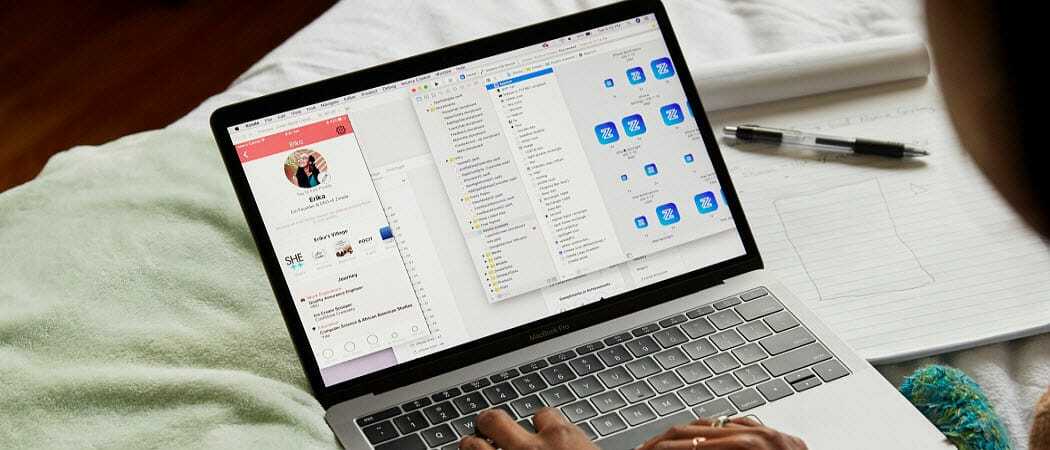
Pokud jde o zálohování, nejlepší řešení nemusí být komplikovaná. To je důvod, proč Apple zahrnuje Time Machine v OS X. Neměl by se však zastavit kompletní, robustní plán zálohování. Ideální situace zálohování spočívá v použití samostatného pevného disku a další zálohy mimo server.
Pokud jde o zálohování, nejlepší řešení nemusí být komplikovaná. To je důvod, proč Apple zahrnuje Time Machine v OS X. Neměl by se však zastavit kompletní, robustní plán zálohování. Ideální situace zálohování spočívá v použití samostatného pevného disku a další zálohy mimo server.
Zde je návod, jak zajistit, aby vaše data byla v bezpečí, aniž byste si museli pamatovat, že to musíte udělat ručně.
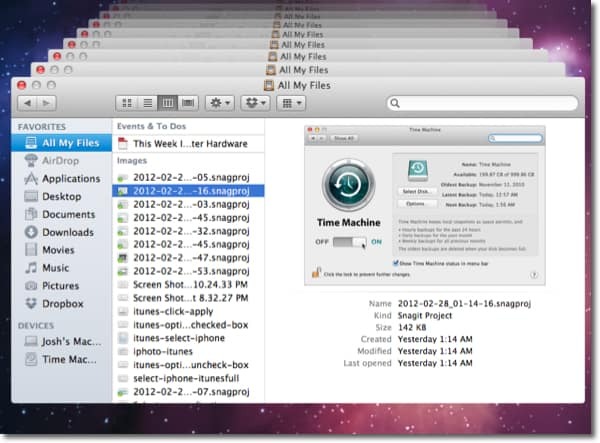
Nejprve vyhledejte a připojte externí jednotku, kterou chcete použít pro Time Machine. Získejte největší disk, který si můžete dovolit. Pokud pro zálohování používáte celou jednotku, je vhodné přejmenovat stroj Time Machine tak, aby byl snadno rozpoznán ve službě Finder.
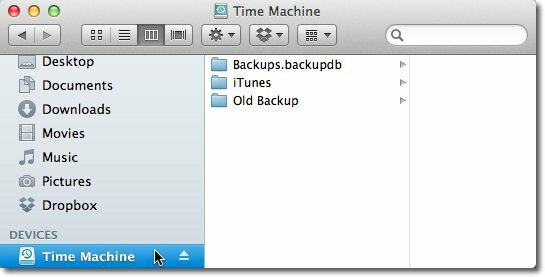
Nyní otevřete System Preferences a klikněte na Time Machine v kategorii System.

Klepnutím na posuvný přepínač zapnete Time Machine.
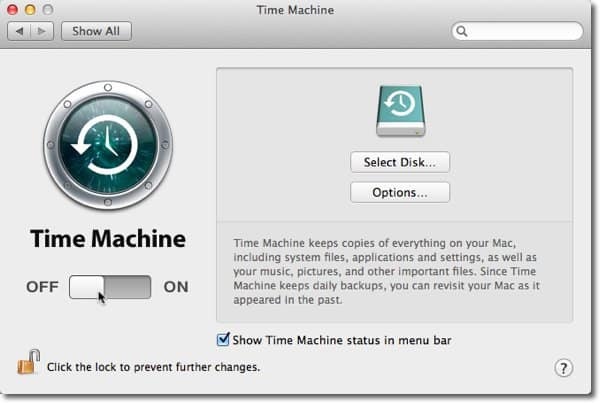
Když zapnete stroj Time Machine, rozbalí se okno s dotazem, kterou jednotku použít. Vyberte jednotku a zaškrtněte políčko Šifrovat záložní disk. Poté klikněte na Použít záložní disk.
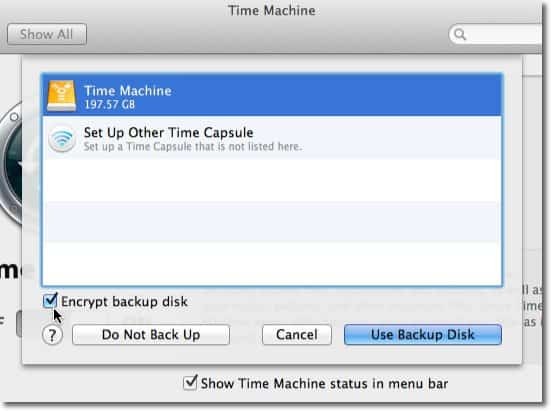
Zadejte heslo pro šifrování dat na disku. Řekli jsme vám, jak vytvořit bezpečné heslo, které si ve skutečnosti můžete zapamatovat předchozí článek. Po zadání hesla klikněte na Encrypt Disk.
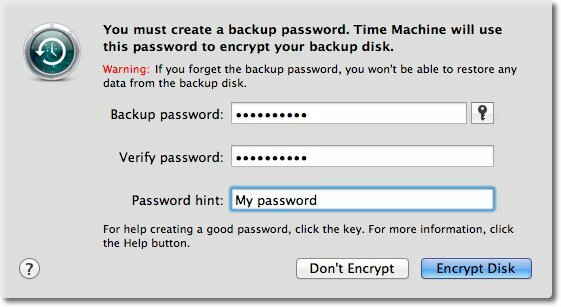
Vaše první záloha začne brzy. Toto bude největší záloha a bude trvat nejdéle. Jak je ukázáno níže, jakmile je počáteční záloha dokončena, Time Machine bude uchovávat hodinové zálohy za posledních 24 hodin, denní zálohy za poslední měsíc a týdenní zálohy za všechny předchozí měsíce.
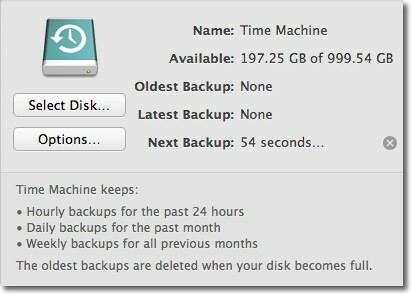
Nyní je Time Machine nastaveno pro zálohování vaší jednotky. To se však postará pouze o zálohu systému na místní jednotku. Stále musíte nastavit řešení mimo lokalitu. Mimo zálohovací řešení, které používám, je Karbonit. Za pouhých 59 $ ročně tato služba automaticky nahraje vše na interní jednotce na jejich servery bez ohledu na to, jak velká je jednotka vašeho počítače.
Jít do Carbonite.com a kliknutím na tlačítko Vyzkoušet zdarma zdarma zahájíte bezplatnou zkušební dobu 15 dnů.
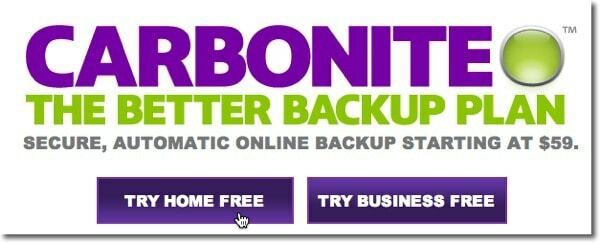
Vyplňte formulář a klikněte na Spustit zkušební verzi zdarma nyní.
Poznámka: Kódy nabídek pro bonusový čas můžete získat pomocí služby z různých technologických podcastů. Pokud nevíte o jednom z temen hlavy, zkontrolujte RetailMeNot.
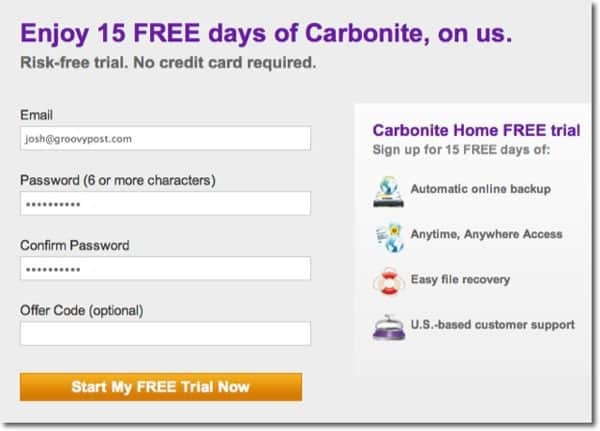
Kliknutím na tlačítko Instalovat nyní nainstalujte software Carbonite, který provede zálohu.
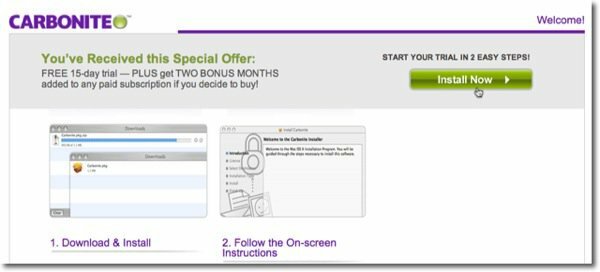
Tím stáhnete instalační balíček do složky ke stažení. Klikněte na ikonu balíčku.
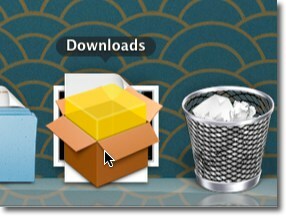
Klepněte na Pokračovat v procesu nastavení a kliknutím na Instalovat proveďte standardní instalaci.
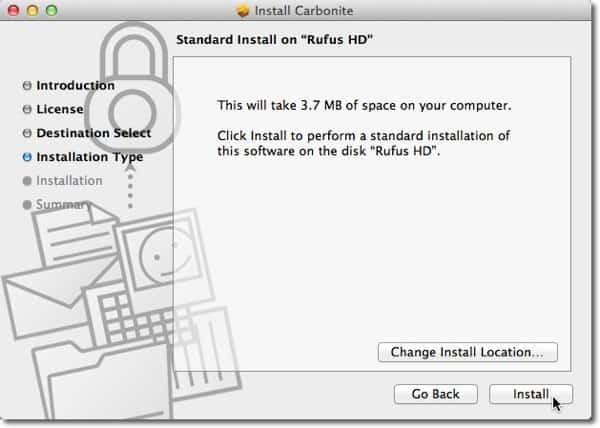
Karbonit se automaticky spustí po dokončení instalace. Počkejte, až se zobrazí níže uvedená obrazovka, ponechte vybranou výchozí možnost a klepněte na tlačítko Další.
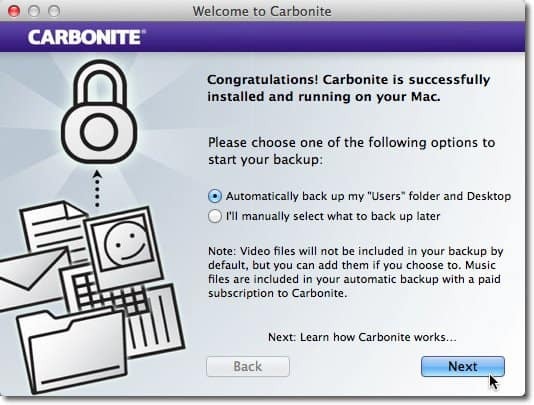
Na dalších několika obrazovkách klikněte na Další a poté na Hotovo.
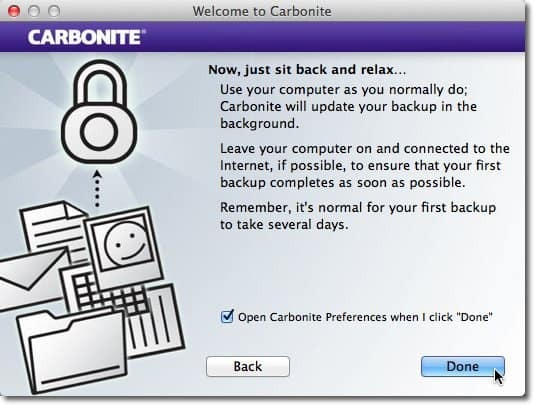
Otevře se předvolba karbonitu. Automaticky zálohuje všechny uživatelské složky vašeho počítače Mac s výjimkou hudebních souborů, dokud neprovedete upgrade z bezplatné zkušební verze na placené předplatné. Video soubory jsou ve výchozím nastavení vyloučeny, ale můžete je přidat později.
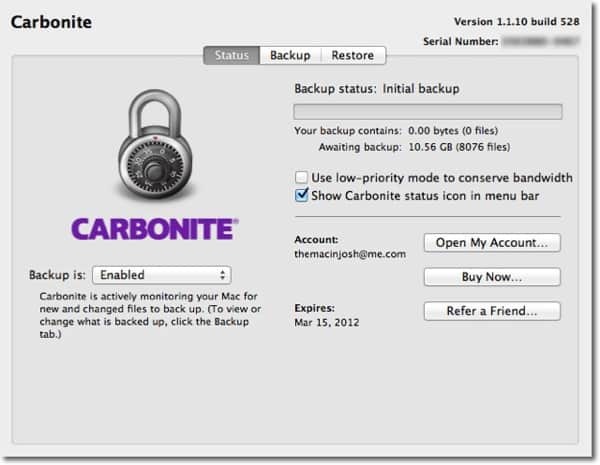
Chcete-li ručně zvolit zálohování video souborů, klikněte na ikonu Záloha a přejděte na videosoubory, které chcete zahrnout.
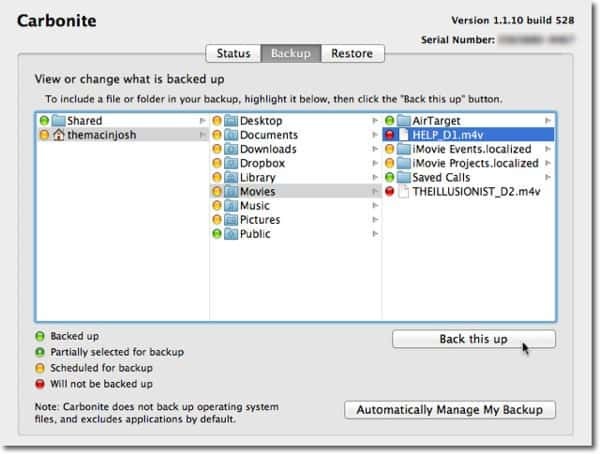
Klikněte na Zálohovat toto a tento video soubor bude zahrnut do zálohy.
Počáteční záloha by mohla potenciálně trvat dny… i týdny. Množství času počáteční zálohy závisí na tom, kolik jste na disku uložili. Po počáteční záloze se zálohují pouze provedené změny. Je to mnohem rychlejší než původní záloha.
Nyní máte přístup k souborům, které omylem smažete. S Time Machine je snadné obnovit soubory. Stačí spustit aplikaci Time Machine ze svých aplikací a klepnutím na šipku se vrátit zpět v čase. Můžete také obnovit jednotlivé soubory pomocí Carbonite po přihlášení na jeho web, ať jste kdekoli, kde máte připojení k internetu. Ke svým souborům můžete přistupovat také bezplatnou aplikací Carbonite pro iOS, Blackberry a Android.
Nyní jsou vaše data zálohována na dvou samostatných místech - na vašem místním disku a v cloudu. Vaše soubory budou zálohovány místně v případě selhání pevného disku na interní jednotce a vzdáleně v případě krádeže nebo přírodní katastrofy, kde by mohly být ztraceny obě kopie souborů.
Nejlepší část je, jakmile je nastavena vaše strategie zálohování, nemusíte si nic pamatovat. Všechno se to děje na pozadí.
